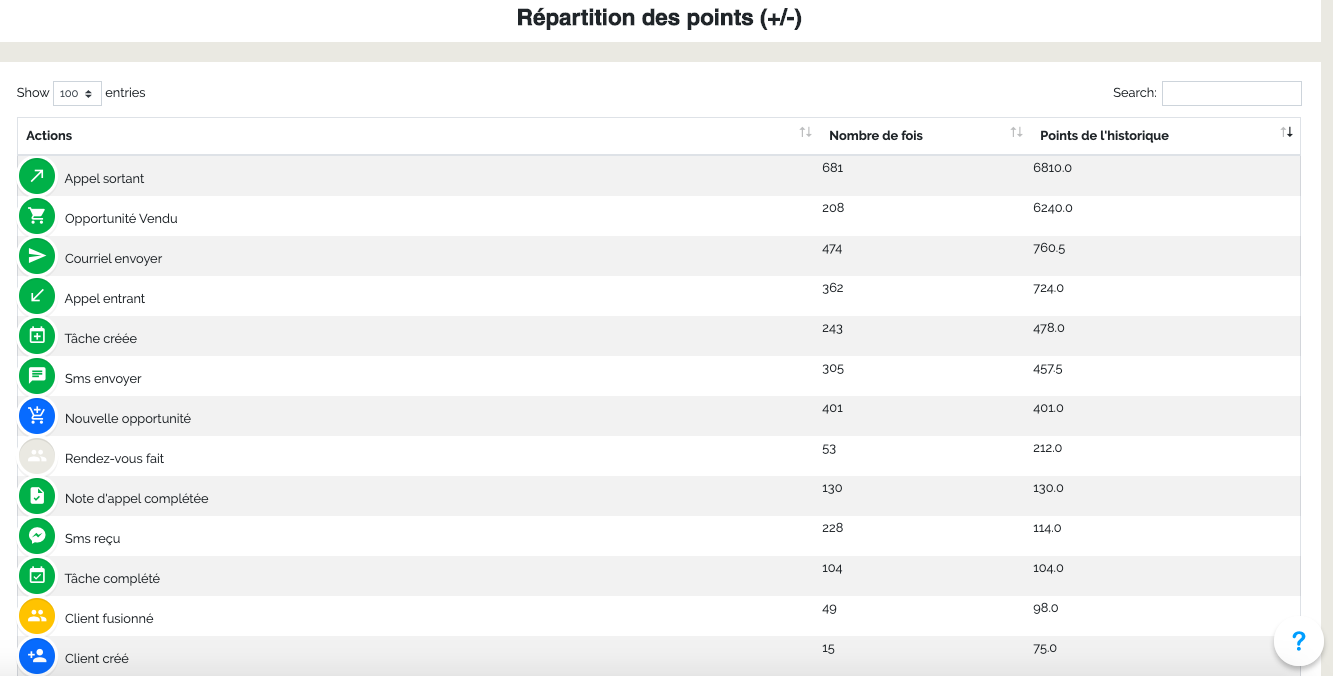Rapport des points
On donne des objectifs par jour, par mois et par année aux vendeurs, alors il est important d'avoir un rapport pour voir tous les points positifs et négatifs.
OÙ TROUVER LE RAPPORT DES POINTS
Rapport -> rapport des points
FILTRE
Choisir le/les employé(s), choisir l'affichage du graphique, la date, la période et appliquer les filtres.
Employé (carré bleu)
Affichage du graphique
Date
La période en semaine ou en mois
Semaine
Mois
TABLEAU DU JOUR
Le premier tableau est le même que dans le Tableau des directeurs des ventes. Pour comprendre chaque case, consultez l'article ici. Les informations représentent celles du vendeur choisi.
TABLEAU DES MENEURS
Le deuxième tableau représente les points accumulés durant la journée, les 10 derniers jours et les 30 derniers jours.
OBJECTIFS
Le troisième graphique explique le résultat du meilleur vendeur (bleu), son objectif de ventes (vert) et la totalité de ses ventes (rouge). Les chiffres vont changer selon l'utilisateur choisi au départ.
L'objectif (vert) est déterminé dans le tableau des ventes.
GRAPHIQUE
En mettant votre curseur sur chaque point, un résultat affichera. Le bleu est toujours le meilleur et la ligne rouge est votre utilisateur choisi dès le départ.
Si vous voulez voir tous les utilisateurs, le graphique aura l'air de ça. N'oubliez pas que vous pouvez changer le visuel empilé ou non.
Vous pouvez éliminer des utilisateurs en cliquant sur le nom de la personne et son nom sera barré.
RÉPARTITIONS DES POINTS POSITIFS
Déplacez votre curseur pour voir la totalité de chaque catégorie.
RÉPARTITIONS DES POINTS NÉGATIFS
Déplacez votre curseur pour voir la totalité de chaque catégorie.
NOMBRE DE FOIS
Voyez les actions les plus populaires et combien de points ont été accumulés pour chaque. Vous êtes capable de changer l'ordre croissant ou décroissant.